LiveJournal, kişisel blogları, günlükleri ve hatıra defterlerini çalıştırmak için çevrimiçi bir platformdur. Günlükler, popüler bir yorum sistemi ve temel gizlilik kontrolleri aracılığıyla bir topluluk hissi sunar.
Ancak, blogları büyüdükçe birçok kullanıcı WordPress'in sunduğu daha fazla esneklik ve gelişmiş özellikler arar.
WPBeginner olarak, içeriği bir platformdan diğerine aktarmanın zorluğunu anlıyoruz. Bu nedenle, kullanıcıların farklı platformlardan WordPress'e içeriklerini dışa aktarmalarına yardımcı olmak için takip etmesi kolay kılavuzlar yazdık.
Bu makalede, LiveJournal'dan WordPress'e nasıl kolayca geçiş yapacağınızı, geçişinizin sorunsuz olmasını ve içeriğinizin bozulmadan kalmasını sağlayacağınızı göstereceğiz.
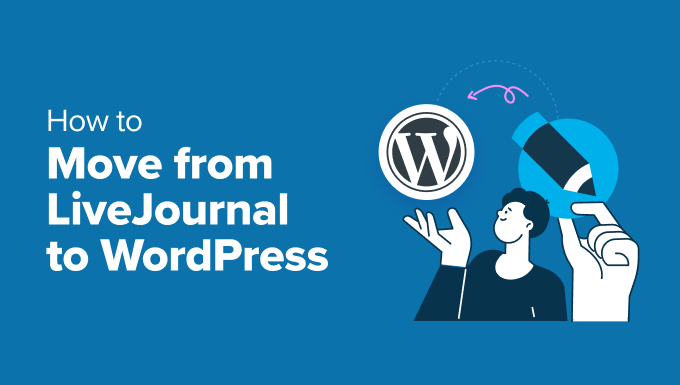
📒 Not: Kendi kendine barındırılan bir platform olan WordPress.org'a geçişten bahsedeceğimizi unutmayın. Ayrıca bir blog barındırma platformu olan WordPress.com da bulunmaktadır. İkisini karşılaştırmak için, WordPress.com ile WordPress.org arasındaki fark hakkındaki rehberimize bakabilirsiniz.
Neden LiveJournal'dan WordPress'e Geçmelisiniz?
LiveJournal, korumalı gönderiler, arkadaşlar, topluluklar ve daha fazlası gibi özelliklerle geldiği için blog yazarları için popüler bir seçimdir.
Ancak, günlüğünüzü nasıl görüntüleyeceğiniz veya kontrol edeceğiniz açısından çok sınırlıdır, ücretsiz plan yalnızca bazı temel özellikler sunar.
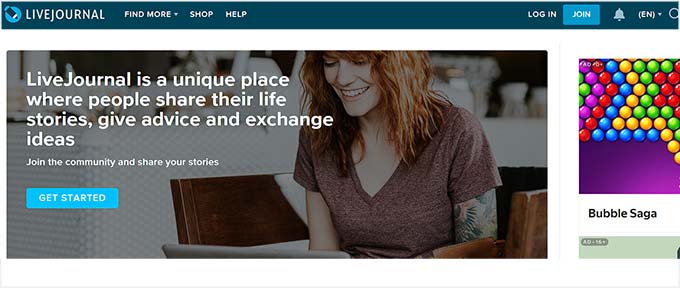
Bu nedenle blogunuzu WordPress'e taşımak iyi bir fikirdir. Bunu yapmak, markanızın estetiğine uyacak şekilde sitenizi özelleştirmenize olanak tanıyan çok çeşitli temalar ve eklentiler kullanmanıza olanak tanır.
Ayrıca, LiveJournal'daki gibi parola korumalı gönderiler oluşturabilir ve iç içe yorumlar ekleyebilirsiniz. Bir topluluk özelliği yoktur, ancak WordPress sitenizi diğer çevrimiçi topluluklara bağlayabilir ve hatta bir WordPress forum eklentisi kullanarak kendi topluluğunuzu oluşturabilirsiniz.
Sezgisel arayüzü ve güçlü işlevleriyle WordPress, daha sorunsuz ve daha keyifli bir kullanıcı deneyimi sunar. SEO düşünülerek tasarlanmıştır ve LiveJournal'da elde edilmesi daha zor olacak artan trafiğe yol açabilir.
Genel olarak WordPress tamamen güvenli, ücretsiz ve ölçeklenebilir olup onu daha iyi bir bloglama seçeneği haline getirir. Daha fazla bilgi için, neden WordPress kullanmanız gerektiğine dair başlangıç rehberimize bakın.
LiveJournal'ı WordPress'e Taşıma Sorunları
LiveJournal'dan WordPress'e geçiş birçok avantaj sunarken, sorunsuz bir geçiş sağlamak için farkında olmanız gereken birkaç zorluk ve potansiyel sorun vardır.
Örneğin, biçimlendirme sorunlarıyla karşılaşabilirsiniz. Metin ve multimedya öğeleri mükemmel bir şekilde aktarılmayabilir ve manuel ayarlamalar gerektirebilir.
Benzer şekilde, içeriğinizdeki iç bağlantılar aktarım sırasında bozulabilir ve tüm bağlantıları gözden geçirip güncellemeniz gerekebilir.
Bunun dışında LiveJournal yönlendirmeleri ayarlamanıza izin vermez. Bu, eski LiveJournal sitenizi ziyaret eden kullanıcıların kendi kendine barındırılan WordPress.org sitenize otomatik olarak yönlendirilmeyeceği anlamına gelir. Bu, sitenizin SEO'sunu olumsuz etkileyebilir.
Diğer bir sorun ise yerleşik WordPress içe aktarıcısının resimlerinizi içe aktarmayacak olmasıdır. Resimlerinizi LiveJournal'dan indirip manuel olarak yükleyebilir veya bunu yapmak için bir eklenti kullanabilirsiniz.
Ayrıca, geçişin site kesintisine neden olabileceğini ve kullanıcılarınızın içeriğe erişimini geçici olarak etkileyebileceğini unutmamalısınız.
LiveJournal'dan WordPress'e Geçmeden Önce Yapılacaklar
LiveJournal'dan geçiş yapmadan önce WordPress sitenizi kurmanız gerekecek. Bunu yapmak için öncelikle bir barındırma planı ve kendi alan adınızı satın almanız gerekir. Barındırma, web sitenizin tüm verilerini depoladığı yerdir, alan adı ise internetteki sitenizin adıdır.
Maliyetlerinizin artmaya başlayacağı yer burasıdır: bir alan adı yılda 14,99 ABD doları iken, barındırma maliyetleri ayda 7,99 ABD dolarından başlar.
WordPress tarafından önerilen bir barındırma şirketi olan Bluehost'u seçmenizi öneririz. Ayrıca, WPBeginner okuyucularına ücretsiz bir SSL sertifikası ve alan adı ile birlikte cömert bir indirim sunuyorlar.

Bu teklifi almak için aşağıdaki düğmeye tıklamanız yeterlidir:
Bunu yaptıktan sonra, bir sonraki adım WordPress'i barındırma hesabınıza kurmaktır. Ayrıntılı talimatlar için WordPress'i nasıl kuracağınızla ilgili eğitimimize bakın.
Ardından, LiveJournal'dan WordPress'e geçiş yapmaya hazır olacaksınız.
LiveJournal'dan WordPress'e Nasıl Geçilir
WordPress, LiveJournal girişlerinizi, yorumlarınızı ve etiketlerinizi otomatik olarak WordPress'e aktaran yerleşik bir içe aktarma aracıyla birlikte gelir.
Bunu yapmak için WordPress kontrol panelinden Araçlar » İçe Aktarma sayfasına gidin ve 'LiveJournal' seçeneğinin altındaki 'Şimdi Yükle' düğmesine tıklayın.
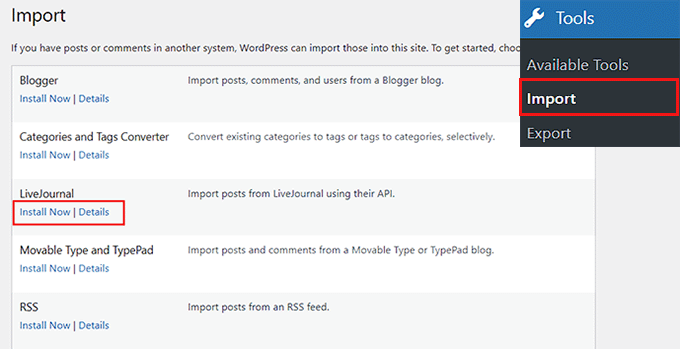
İçe aktarma eklentisi yüklendikten sonra, ‘İçe Aktarmayı Çalıştır’ bağlantısına tıklamanız gerekir.
Bu sizi LiveJournal İçeri Aktarıcı sayfasına yönlendirecektir.
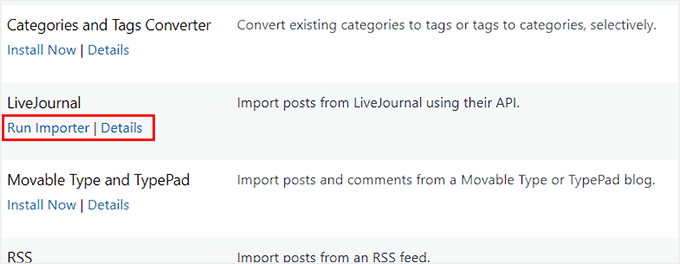
Burada, LiveJournal hesabınızın kullanıcı adını ve şifresini girmeniz gerekecektir.
Platformda şifre korumalı gönderileriniz varsa, o içeriğin şifresini de eklemelisiniz. Bu, WordPress içe aktarıcısının bu içeriğe erişmesini sağlayacaktır.
Bu yapıldıktan sonra, 'LiveJournal'a Bağlan ve İçe Aktar' düğmesine tıklayın.
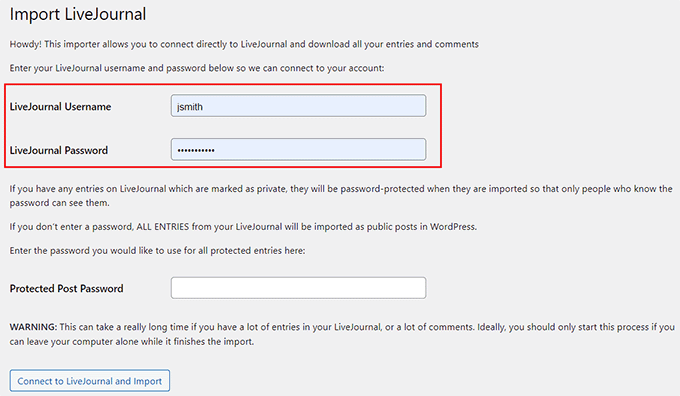
WordPress şimdi içeriğinizi içe aktarmaya başlayacaktır. İşlem farklı adımlara ayrılmıştır ve çok sayıda girişiniz ve yorumunuz varsa uzun sürebilir.
İçeri aktarma sırasında aniden başarısız olursa, içeri aktarıcı girişleri kopyalamayacağı için güvenle tekrar deneyebilirsiniz.
İçeri aktarıcı işini bitirdiğinde bir başarı mesajı göreceksiniz.
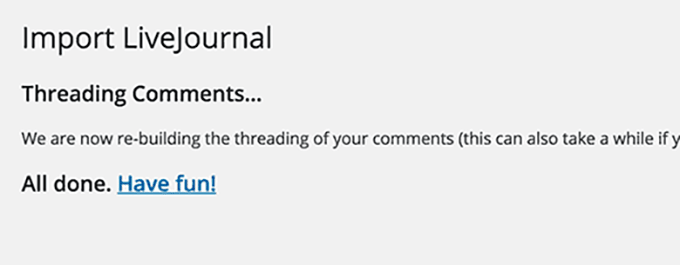
WordPress'e Geçişten Sonra Ne Yapmalı
LiveJournal içeriğinizi WordPress'e aktardıktan sonra, kırık olup olmadıklarını görmek için sitenizdeki tüm dahili bağlantıları kontrol etmeniz gerekir.
Bu zaman alan bir süreç olabilir. Bu nedenle, düzenli olarak web sitenizdeki dahili ve harici bağlantılar dahil olmak üzere 404 hatası veren bozuk bağlantıları tarayacak olan Bozuk Bağlantı Denetleyicisi eklentisini öneriyoruz.
Eklenti etkinleştirildikten sonra, gönderilerinizdeki, sayfalarınızdaki ve özel gönderi türlerinizdeki bağlantıları bulmak için arka planda otomatik olarak çalışmaya başlayacaktır.
Ardından tam raporu görüntülemek için Kırık sekmesine gidebilirsiniz. Bağlantılar kırık, yönlendirmeler ve reddedilenler olarak kategorize edilmiştir. Burada, kırık bir URL altındaki ‘URL'yi Düzenle’ seçeneğine tıklayarak bir bağlantıyı düzeltebilirsiniz.
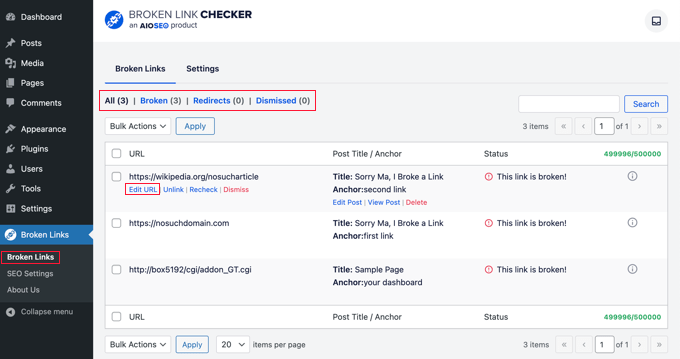
Ayrıntılar için, WordPress'te bozuk bağlantıları nasıl bulup düzelteceğiniz hakkındaki eğitimimize bakın.
Benzer şekilde, LiveJournal sitenizi ziyaret eden kullanıcıların otomatik olarak yeni WordPress sitenize yönlendirilmesi için yönlendirme bağlantıları kurmak isteyebilirsiniz. Bunu All in One SEO yardımıyla yapabilirsiniz.
Web sitenizdeki kırık bağlantıları bulmayı ve bunları düzeltmek için 301 yönlendirmeleri ayarlamayı çok kolaylaştıran güçlü bir yönlendirme yöneticisi eklentisi ile birlikte gelir.
Özellikleri hakkında daha fazla bilgi edinmek için, AIOSEO incelememize bakın.
Etkinleştirdikten sonra tek yapmanız gereken All in One SEO » Yönlendirmeler sayfasını ziyaret etmek ve 'Yönlendirmeleri Etkinleştir' düğmesine tıklamaktır. Ardından, yönlendirmek istediğiniz bağlantıyı 'Kaynak URL' alanına ve bağlantının yeni hedefini 'Hedef URL' alanına girin.

Son olarak, değişiklikleri yapmak için 'Yönlendirme Ekle' düğmesine tıklayın. Daha fazla bilgi için, WordPress'te 301 yönlendirmeleri oluşturmaya yönelik başlangıç rehberimize bakabilirsiniz.
Bu sorun çözüldükten sonra, resimlerinizi toplu olarak yükleme zamanı, çünkü içe aktarma aracı bunu otomatik olarak yapmaz. Bunun için Auto Upload Images eklentisini öneririz.
Bu işlemin biraz zaman alacağını unutmayın, ancak resimlerinizin tüm gönderilerinize hemen ekleneceğini garanti edecektir. Ayrıntılı talimatlar için, WordPress'te harici resimleri içe aktarma eğitimimize bakın.
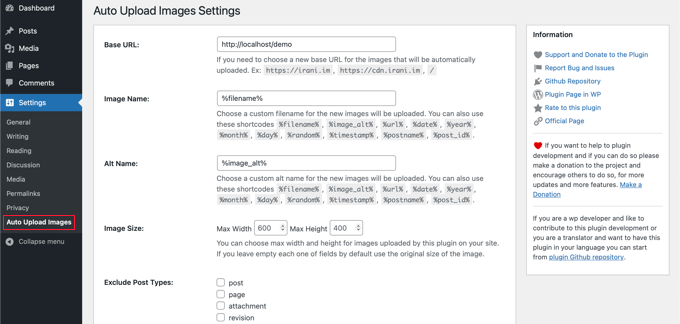
Son olarak, web sitenizde tüm bu değişiklikler olurken, SeedProd kullanarak bir bakım sayfası kurmalısınız. Bu, bakım süresi boyunca ziyaret eden kullanıcılara, sitenizin bazı değişikliklerden sonra çevrimiçi olacağını garanti edecektir.
SeedProd, bakım sayfaları için harika hazır şablonlarla birlikte gelir, bu nedenle arka uçta siteniz üzerinde çalışırken hoş bir sayfa kurmak biraz zaman alacaktır.
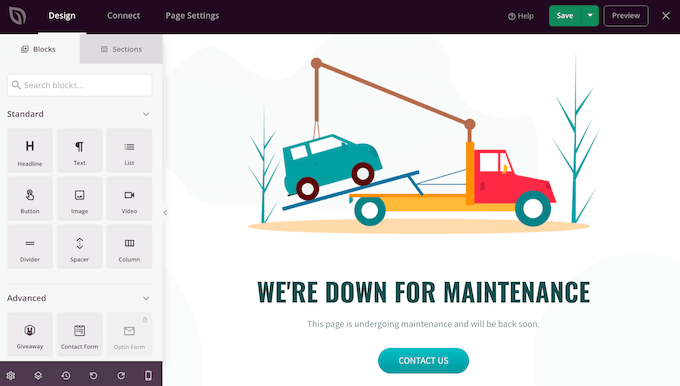
Adım adım talimatlar için lütfen WordPress sitenizi bakım moduna nasıl alacağınız hakkındaki kılavuzumuza bakın.
Bonus: WordPress Sitenizi Özelleştirin
Siteniz tamamen kurulduğuna göre, markanıza uyacak şekilde özelleştirme zamanı.
Bunu yapmak için, bir WordPress teması seçerek başlayabilirsiniz. Web sitenize yükleyebileceğiniz binlerce ücretsiz ve ücretli seçenek bulunmaktadır.
Ayrıntılar için, WordPress için mükemmel temayı seçme kılavuzumuza bakın.
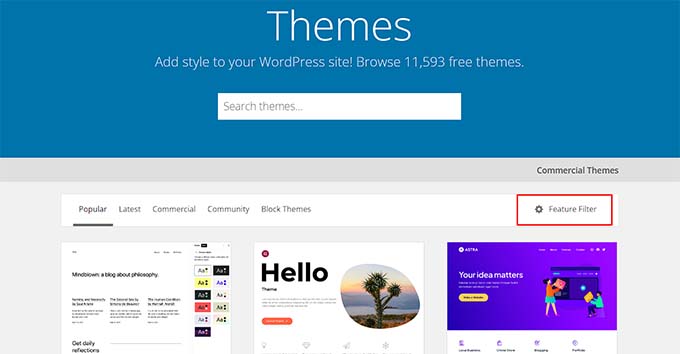
Temanızı sıfırdan özelleştirmek için SeedProd gibi bir tema oluşturucu da tercih edebilirsiniz.
Önceden oluşturulmuş şablonlar, görsel oluşturucu ve e-posta pazarlama hizmetleriyle entegrasyon sunduğu için harika bir seçimdir. Ortak markalarımızın birkaçı web sitelerini oluşturmak için bunu kullandı.
WordPress'te özel bir tema oluşturma hakkında özel bir tema oluşturma hakkında daha fazla bilgi için eğitimimize bakın.

Bu işlem tamamlandıktan sonra, web sitenize her türlü işlevi eklemek için farklı WordPress eklentileri kullanabilirsiniz.
Örneğin, bir iletişim formu eklemek için WPForms, bir topluluk oluşturmak için BuddyBoss, açılır pencereler oluşturmak için OptinMonster ve çok daha fazlasını kullanabilirsiniz.
En iyi seçimlerimizi görmek için, olmazsa olmaz WordPress eklentileri listemize göz atabilirsiniz.
LiveJournal'ın aksine, tam site düzenleyicisinden veya tema özelleştiricisinden arka plan rengini, metin seçimi rengini, metin rengini, bağlantı rengini veya üstbilgi rengini değiştirebilirsiniz.
Tek yapmanız gereken, yönetici kenar çubuğundan Görünüm » Düzenleyici ekranını ziyaret etmek ve ‘Renkler’ panelini açmak için ekranın sağ üst köşesindeki ‘Stiller’ simgesine tıklamaktır.
Daha fazla bilgi edinmek için WordPress web sitenizdeki renkleri nasıl özelleştireceğinizle ilgili tam kılavuzumuza bakın.

Bu makalenin LiveJournal'dan WordPress'e nasıl geçeceğinizi öğrenmenize yardımcı olduğunu umuyoruz. Ayrıca yeni başlayanlar için kapsamlı WordPress taşıma kılavuzumuza ve WordPress'i yeni bir barındırma sunucusuna veya sunucuya nasıl taşıyacağınıza ilişkin eğitimimize de göz atmak isteyebilirsiniz.
Bu makaleyi beğendiyseniz, lütfen WordPress video eğitimleri için YouTube Kanalımıza abone olun. Bizi ayrıca Twitter ve Facebook'ta da bulabilirsiniz.





Nadia
Doesn’t work. Plugin can’t login to Livejournal, so there is no way importing posts to Wordpress.
WPBeginner Desteği
Bilgilendirdiğiniz için teşekkürler, kesinlikle alternatif yöntemlere bakacağız.
Yönetici